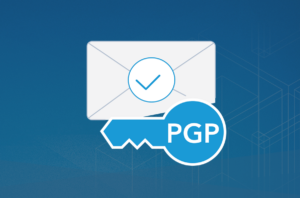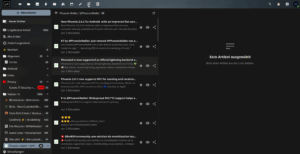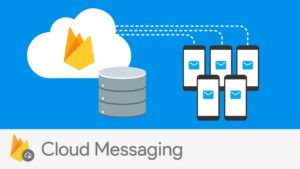Mit Nextcloud Notes Notizen verwalten
In diesem Beitrag stelle ich die Nextcloud App Notes vor, mit welcher ihr geräteübergreifend eure Notizen über eure Nextcloud erstellen und verwalten könnt. Nextcloud Notes ist eine Open-Source-App, die speziell für die Verwaltung von Notizen entwickelt wurde und nahtlos mit dem Nextcloud-Dienst integriert ist.
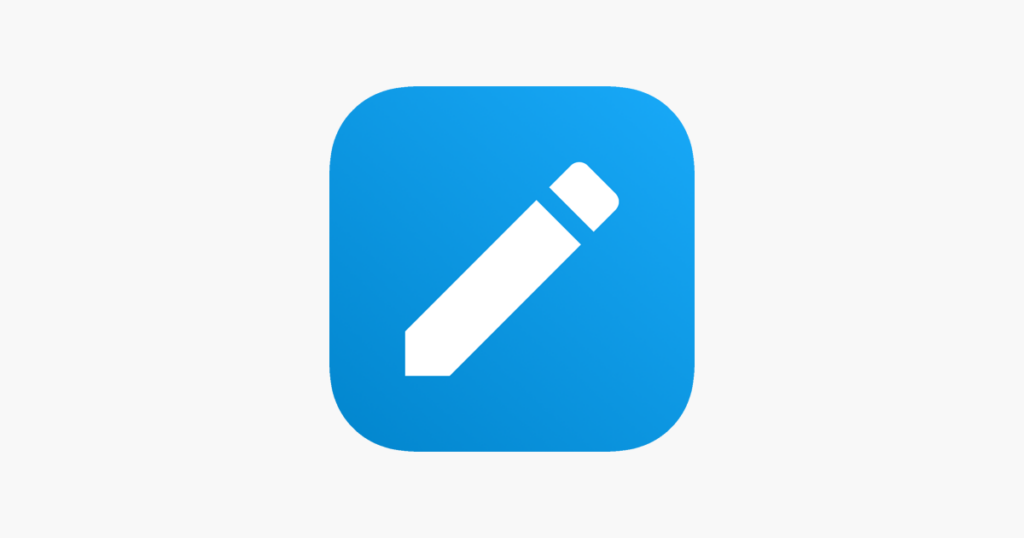
Hauptfunktionen von Nextcloud Notes für Android
Nextcloud Notes für Android bietet eine Reihe von nützlichen Funktionen. Die App synchronisiert automatisch alle Notizen zwischen euren Geräten und dem Nextcloud-Server, sodass ihr jederzeit und überall auf eure Notizen zugreifen könnt. Die Hauptfunktionen sind:
- Synchronisation: Nextcloud Notes synchronisiert automatisch alle eure Notizen zwischen euren Geräten und dem Nextcloud-Server. Das bedeutet, dass ihr auf deine Notizen jederzeit und von überall zugreifen könnt, solange ihr eine Internetverbindung habt. Natürlich könnt ihr auch lokal auf eure Notizen zugreifen, jedoch werden die erst bei bestehender Verbindung auf eure Nextcloud synchronisiert.
- Markdown-Unterstützung: Die App unterstützt Markdown, was es euch ermöglicht, eure Notizen mit Formatierungen, Listen, Links und anderen Textstilen zu versehen. Dies ist besonders nützlich für Leute, die strukturierte und formatierte Notizen bevorzugen.
- Offline-Verfügbarkeit: ezre Notizen sind auch offline verfügbar. Ihr könnt sie bearbeiten und hinzufügen, und die App synchronisiert sie, sobald ihr wieder online seid.
- Einfache Benutzeroberfläche: Die App hat eine saubere und intuitive Benutzeroberfläche, die es einfach macht, Notizen zu erstellen, zu organisieren und zu durchsuchen.
- Sicherheitsfunktionen: Da Nextcloud Notes Teil des Nextcloud-Ökosystems ist, profitiert ihr von den starken Datenschutz- und Sicherheitsfunktionen von Nextcloud. Eure Daten sind verschlüsselt und bleiben auf euren eigenen Servern oder den Servern eurer Wahl.
- Verschiedene Bearbeitungs Modi: es gibt verschiedene Bearbeitungsmodi, ihr könnt normalen Text mit Markdown schreiben, oder ihr verwendet auf dem Smartphone, oder auf dem Server den Rich-Document Bearbeitungsmodus mit dem komplexe Notizen mit Tabellen, Bildern und Code erstellt werden kann.
Vorteile der Nutzung von Nextcloud Notes
- Datenschutz und Kontrolle: Im Gegensatz zu vielen anderen Notiz-Apps bleiben eure Daten unter euer Kontrolle. Ihr entscheidest, wo deine Daten gespeichert werden und wer darauf zugreifen kann.
- Integration mit Nextcloud: Wenn ihr bereits Nextcloud für andere Dienste wie Dateiablage, Kalender oder Kontakte verwendest, ist die Integration nahtlos und erweitert eure Möglichkeiten zur Verwaltung eurer digitalen Inhalte.
- Kollaboration: Ihr könnt Notizen mit anderen Nextcloud-Benutzern teilen und gemeinsam an Notizen arbeiten, was die Zusammenarbeit vereinfacht.
- Kosteneffizienz: Nextcloud Notes ist kostenlos und Open Source, was es zu einer kostengünstigen Lösung macht, insbesondere im Vergleich zu kommerziellen Notiz-Apps.
Installation und erste Schritte
Nextcloud Konto: Ihr benötigt ein Nextcloud-Konto. Entweder hostet ihr euren eigenen Server oder nutzt einen der vielen Anbieter, die Nextcloud-Hosting anbieten. Bei uns gibt es ebenso 5GB Nextcloud Speicher für alle Leser. Auserdem muss die App Notes auf eurem Nextcloud Server installiert sein. Geht dazu in Die Apps, und unter Office und Büro findet ihr die App Notes:
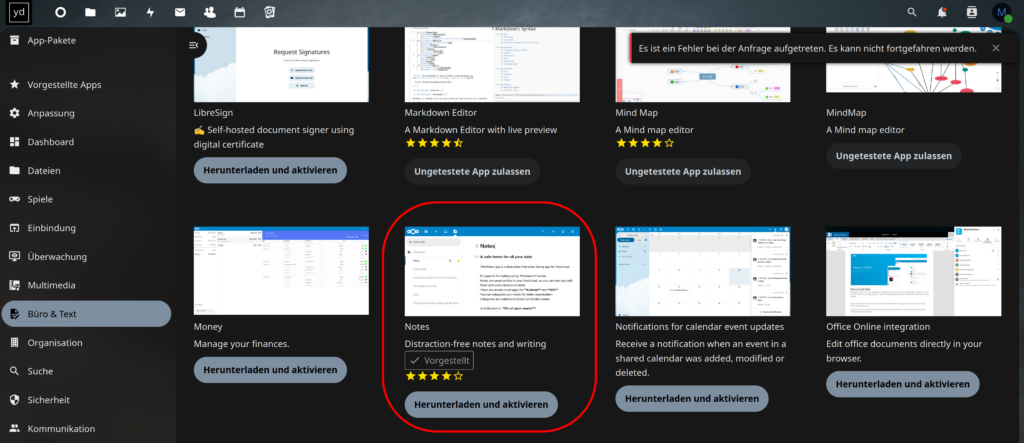
Auf unserem Server ist die App Notes bereits installiert. Da müsst ihr nichts weiter konfigurieren.
App-Download: Lade die euch Nextcloud Notes App aus dem F-Droid, Aurora Store oder Google-Play Store herunter und installiere sie auf eurem Android-Gerät.
Einrichten: Öffnet die App und gebt die URL eures Nextcloud-Servers sowie eure Anmeldedaten ein. Die App verbindet sich dann mit eurem Server und synchronisiert eure Notizen. Falls ihr die App Android Nextcloud selber installiert habt, wird sich die App automatisch mit dem Konto dort verbinden.
Einstellungen und Anwendung
Die Einstellungen sollten zuerst getätigt werden. Diese sind übersichtlich und schnell erledigt. Öffnet diese mit den 3 Strichen oben Links, und geht in die Einstellungen. Hier könnt ihr die Hintergrundsynchronisation festlegen, das Design festlegen, die Standardauswahl des Texteditors beeinflussen (einfacher Modus der Rich-Document Modus), die Ansicht der Notizen festlegen und eine App Sperre einrichten:
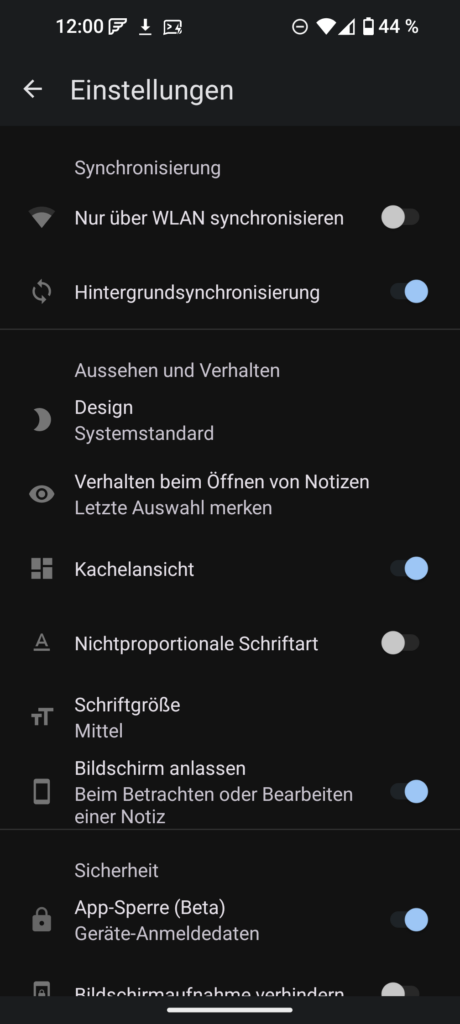
Falls ihr mal ausversehen eine Notiz gelöscht habt, könnt ihr diese auch in der Einstellungsübersicht euch anzeigen lassen.
Notizen erstellen und Bearbeiten
Beginne mit der Erstellung und Organisation eurer Notizen. Nutzt Markdown, um sie nach euren Wünschen zu formatieren. Unten rechts mit dem Button lässt sich auch der Experten Modus starten. Mit den 3 Punkten oben rechts lässt sich der Titel der Notiz festlegen.
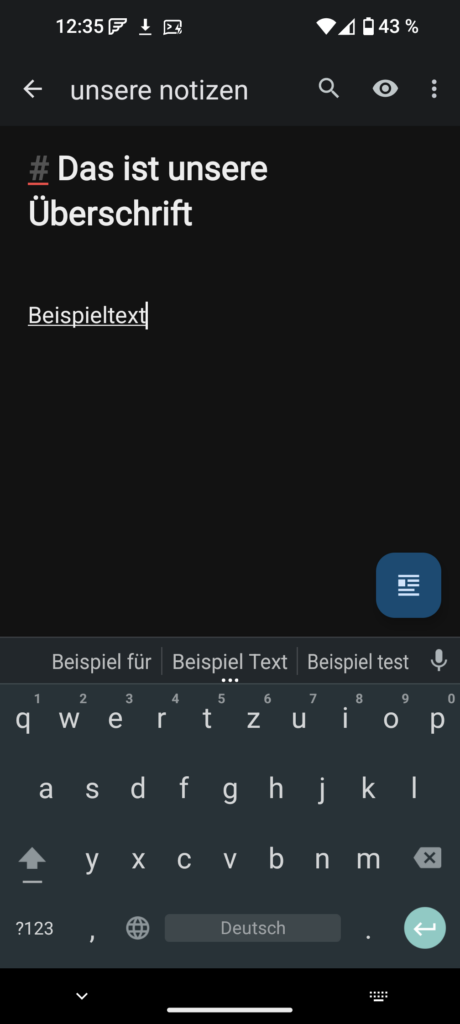
Formatierungshinweise
In den Einstellungen der App Notes für euer Smartphone findet ihr Formatierungshinweise zu Markdown für den einfachen Bearbeitungsmodus.
Oben rechts findet ihr die Einstellung für die jeweilige Notiz. Ihr könnt die Kategorie festlegen, die Notiz verschieben oder auch direkt löschen. Auch könnt ihr die Nachricht von hier aus direkt mit anderen Nutzern teilen.
Notizen am Desktop Browser bearbeiten
Auf eurem Desktop, könnt ihr dann mit der App Notes direkt auf die Notizen zugreifen, egal auf welchem Gerät. Loggt euch im Web auf dem Server eurer Wahl ein, und greift auf die Notizen App zu:
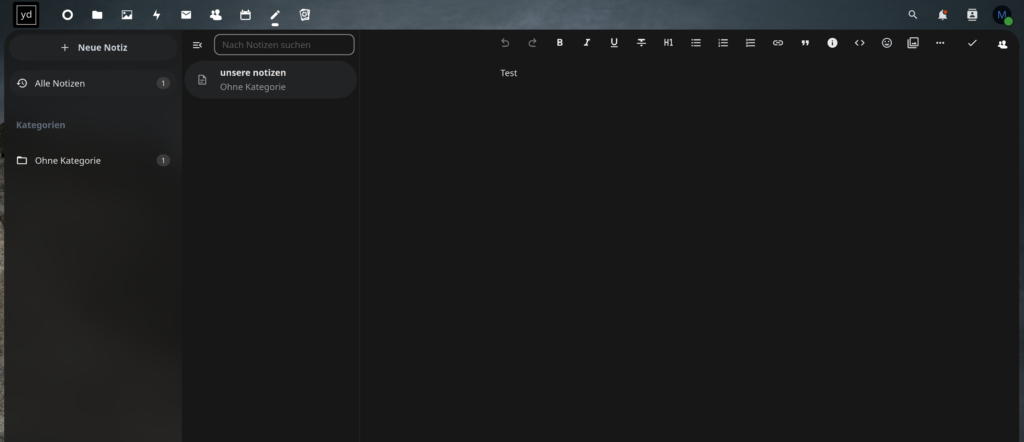
Hier habt ihr Zugriff auf eure Notizen, eure Kategorien, und weitere Einstellungen. Ausserdem steht euch ihr auch der einfache Markdown Bearbeitungsmodus, und der Rich-Document Bearbeitungsmodus zur Auswahl. Unten in den Einstellungen könnt ihr festlegen, welcher Modus beim öffnen der Notizen gestartet werden soll.
Die Notizen werden Standardmässig im Ordner Notizen im Dateienexplorer von Nextcloud abgespeichert. In den Einstellungen von Notes, könnt ihr auch den Pfad natürlich abhändern:
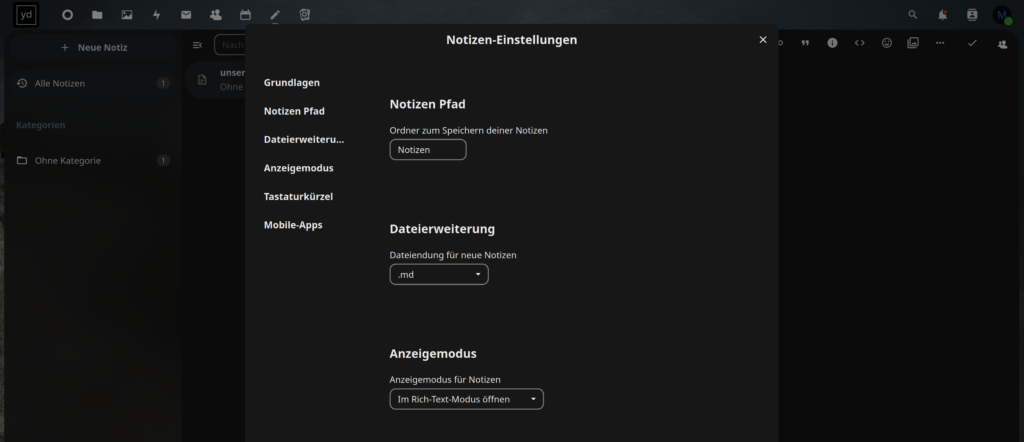
Desktop Clients
Wollt ihr euch nicht ständig auf der Nextcloud einloggen oder fortbewegen, geht das mit der Nextcloud App für den Desktop. Ladet euch Nextcloud Desktop hier für euer System herunter. Verbindet euch mit eurem Account eurer Nextcloud. Nun habt ihr Zugriff auf all eure Nextcloud Dateien direkt in eurem Dateienexplorer inklusive eures Notizordners:
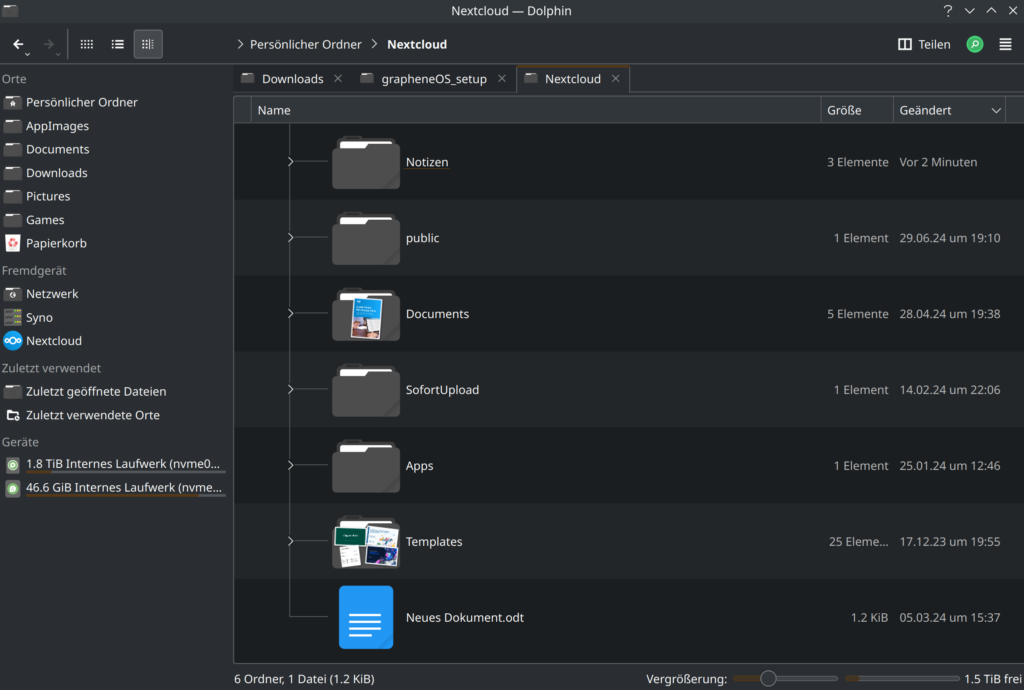
Fazit
Mit Nextcloud Notes für Android habt ihr eine leistungsstarke und flexible Lösung zur Verwaltung eurer Notizen, die sowohl Sicherheit als auch Datenschutz bietet. Es ist eine hervorragende Wahl für alle, die eine robuste Notiz-App suchen, die nahtlos mit dem Nextcloud-Ökosystem integriert ist.